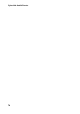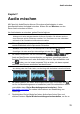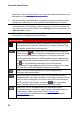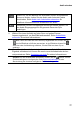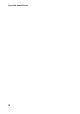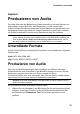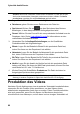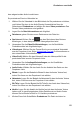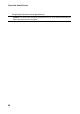Operation Manual
80
CyberLink AudioDirector
Hinweis: Wenn eine Videodatei im Mischraum vorhanden ist, oder Sie nur das
Audio einer bearbeiteten Videodatei produzieren möchten, wählen Sie Audio
produzieren, nachdem Sie auf Produzieren geklickt haben.
2. Legen Sie die Datei-Informationen wie folgt fest:
Dateiname: geben Sie den neuen Dateinamen der Datei ein.
Speicherort: Klicken Sie auf , um den Speicherort des Ordners
festzulegen, in dem das produzierte Audio gespeichert wird.
Format: Wählen Sie das Format für die neu produzierte Audiodatei aus der
Dropdown-Liste. Siehe Unterstützte Formate für Informationen zu den
unterstützten Audiodateiformaten.
3. Verwenden Sie die Audioprofileinstellungen, um die Qualität der
Produktionsdatei wie folgt festzulegen:
Bitrate: Legen Sie bei Bedarf die Bitrate für die produzierte Datei fest,
indem Sie diese aus der Dropdown-Liste wählen.
Abtastrate: Legen Sie bei Bedarf die Abtastrate für die produzierte Datei
fest, indem Sie diese aus der Dropdown-Liste wählen.
Bit-Tiefe: Legen Sie bei Bedarf die Bit-Tiefe für die produzierte Datei fest,
indem Sie diese aus der Dropdown-Liste wählen.
Kanäle: Legen Sie die Anzahl der Kanäle fest, die die produzierte Datei
haben wird. Wenn Sie diese als WAV-Datei produzieren, können Sie dies
nach Bedarf mit 5.1 oder 7.1 Kanälen tun.
4. Klicken Sie auf die Schaltfläche Produzieren. Die Datei wird dann im
festgelegten Speicherordner gespeichert.
Hinweis: Die neue Datei wird auch der Bibliothek hinzugefügt und steht zur
Nutzung in anderen Projekten in CyberLink AudioDirector zur Verfügung.
Produktion des Videos
Nachdem Sie die Audiospuren einer importierten Videodatei bearbeitet haben,
verwenden Sie die Funktion Video produzieren, um das Video mit dem
aktualisierten angewandten Audio neu zu rendern. Diese Produktionsfunktion
wird auch verwendet, wenn Sie alle Spuren im Mischraum abmischen,
einschließlich einer Videospur, und sie dann in einer einzigen Videodatei mit